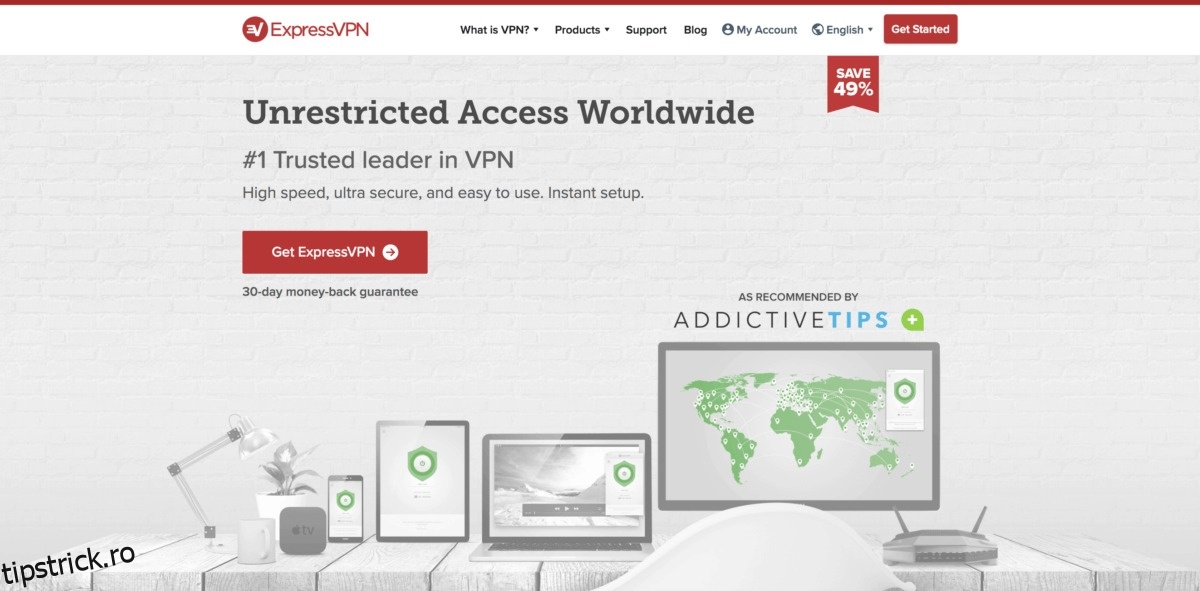Webtorrent este o aplicație interesantă care permite utilizatorilor să transmită în flux fișiere video și muzicale prin protocolul Torrent p2p (de la persoană la persoană). Este multiplatformă și funcționează pe Mac, Linux și Windows.
Deși unii pot alege să folosească acest program în scopuri ilicite, aceasta nu este intenția Webtorrent. Acesta are scopul de a face vizionarea media legale prin Torrent rapidă și ușoară. Un astfel de caz de utilizare este transmiterea în flux și accesarea conținutului muzical și video de la Archive.org, un site care distribuie o mulțime de conținut media prin fișiere BitTorrent.
Cuprins
Utilizați un VPN cu Webtorrent
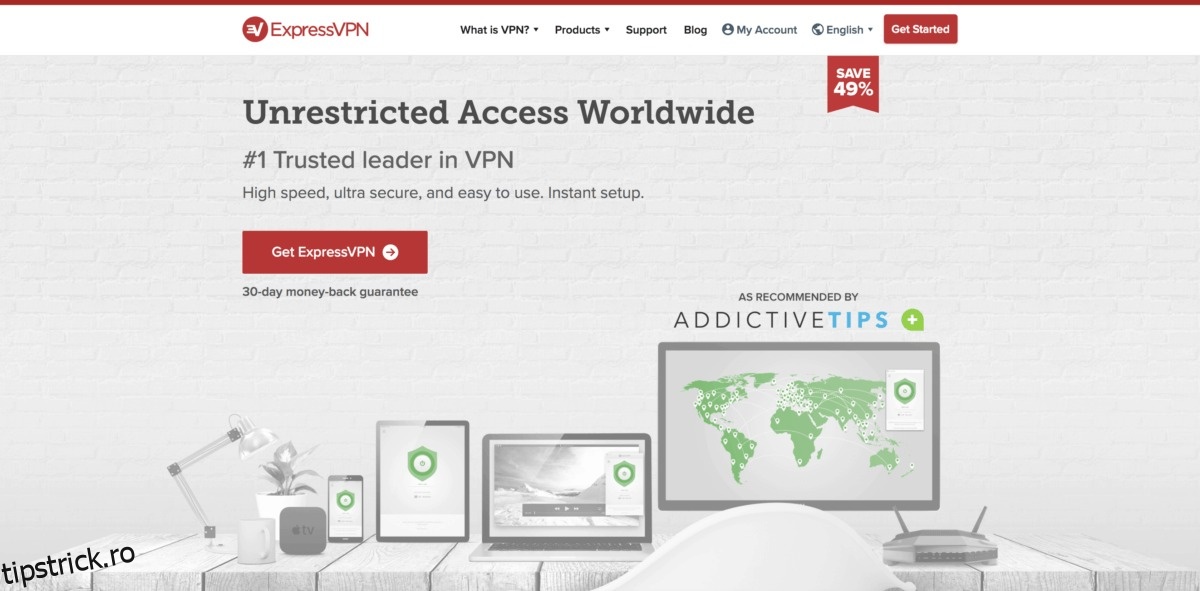
Chiar dacă există motive absolut sigure și legale pentru a utiliza protocolul Torrent, furnizorii de servicii de internet nu văd adesea așa. În multe cazuri, interzic acest tip de trafic, chiar și atunci când nu ar trebui. Din acest motiv, luați în considerare utilizarea unui VPN atunci când rulați Webtorrent.
ExpressVPN ocupă primul loc ca cel mai bun VPN evaluat de experții noștri în securitate. Funcționează bine pe Linux și are un client excelent pentru descărcare. Mai bine, oferă viteze rapide de descărcare cu criptare AES de 256 de biți și secretizare perfectă pentru transmitere în 94 de țări diferite. De asemenea, au o ofertă exclusivă pentru cititorii wdzwdz: 3 luni gratuit la planul anual, o reducere de 49%.
Webtorrent pe Linux
Webtorrent este disponibil pe mai multe platforme, inclusiv Linux. Distribuțiile pe care le suportă sunt Ubuntu și Debian. Dezvoltatorii au, de asemenea, un pachet de cod sursă descărcabil care poate fi folosit pe aproape fiecare sistem de operare Linux.
Ubuntu
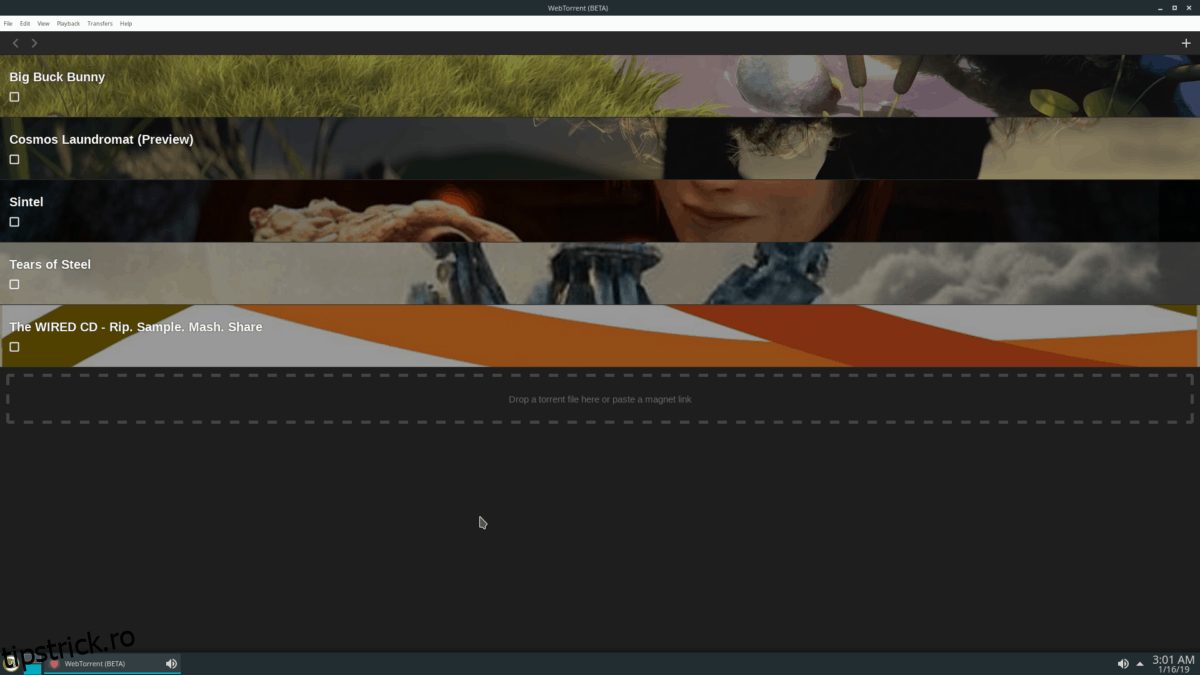
La fel ca majoritatea aplicațiilor populare care acceptă Linux, Ubuntu (și Debian prin extensie) este de obicei una dintre distribuțiile care primesc suport de primă clasă.
Pentru a pune în funcțiune aplicația Webtorrent pe Ubuntu, va trebui să descărcați manual un pachet DEB. Apoi, odată ce este descărcat, va trebui să îl încărcați în sistem.
Descărcați cea mai recentă versiune de Webtorrent pentru Ubuntu accesând site-ul web oficial Webtorrent. Apoi, odată ce vă aflați pe site-ul oficial, găsiți sigla „Linux” și faceți clic pe ea pentru a începe descărcarea.
Odată ce pachetul DEB s-a terminat de descărcat pe computerul dvs. Linux, lansați o fereastră de terminal apăsând Ctrl + Alt + T sau Ctrl + Shift + T. Apoi, utilizați comanda CD pentru a vă deplasa în folderul ~/Downloads.
În directorul ~/Downloads, executați comanda dpkg și instalați aplicația Webtorrent pe Ubuntu.
sudo dpkg -i webtorrent-desktop_*_amd64.deb
Când dpkg este terminat, terminați prin rularea comenzii Apt install -f pentru a corecta orice probleme de dependență care pot apărea.
sudo apt install -f
Debian
Dezvoltatorii Webtorrent vizează Ubuntu Linux în mod implicit. Deoarece dezvoltatorii se concentrează pe Ubuntu, utilizatorii Debian pot instala cu ușurință aplicația Webtorrent, prin descărcarea fișierului pachetului DEB. Aici.
Odată ce fișierul este descărcat pe computerul Debian Linux, veți putea începe procesul de instalare pe Debian. Lansați o fereastră de terminal cu Ctrl + Alt + T sau Ctrl + Shift + T.
Acum că este deschisă o sesiune de terminal, utilizați comanda CD și mutați terminalul în folderul ~/Downloads.
cd ~/Downloads
În directorul ~/Downloads, instalați aplicația cu dpkg și corectați dependențele cu Apt-get.
su - dpkg -i webtorrent-desktop_*_amd64.deb apt-get install -f
Arch Linux
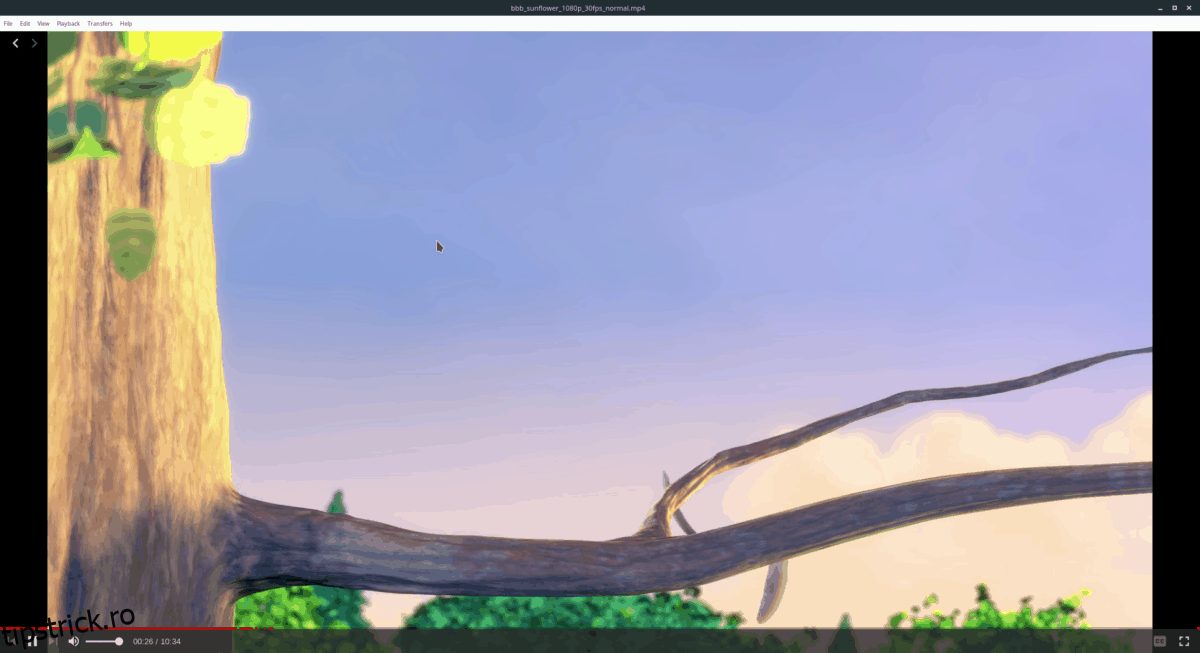
Arch Linux nu acceptă în mod explicit Webtorrent. În ciuda acestui fapt, există un pachet AUR disponibil pentru instalarea utilizatorilor.
Instalarea Webtorrent prin depozitul de utilizatori Arch Linux este un proces rapid și începe prin utilizarea comenzii Pacman pentru a instala instrumentele de bază necesare pentru construirea pachetelor AUR.
sudo pacman -S git base-devel
Cu atât Git, cât și Base-devel lucrând pe computerul dvs. Arch, utilizați comanda git clone și descărcați cel mai recent cod pentru instantaneul Webtorrent AUR.
git clone https://aur.archlinux.org/webtorrent-desktop.git
Când procesul de descărcare este încheiat, utilizați comanda CD și mutați terminalul în folderul ~/Downloads.
cd ~/Downloads
În cele din urmă, instalați Webtorrent pe Arch Linux executând comanda makepkg. Rețineți că atunci când executați această comandă, poate eșua. Dacă se întâmplă acest lucru, consultați secțiunea de comentarii și cereți ajutor acolo!
makepkg -sri
Fedora și OpenSUSE
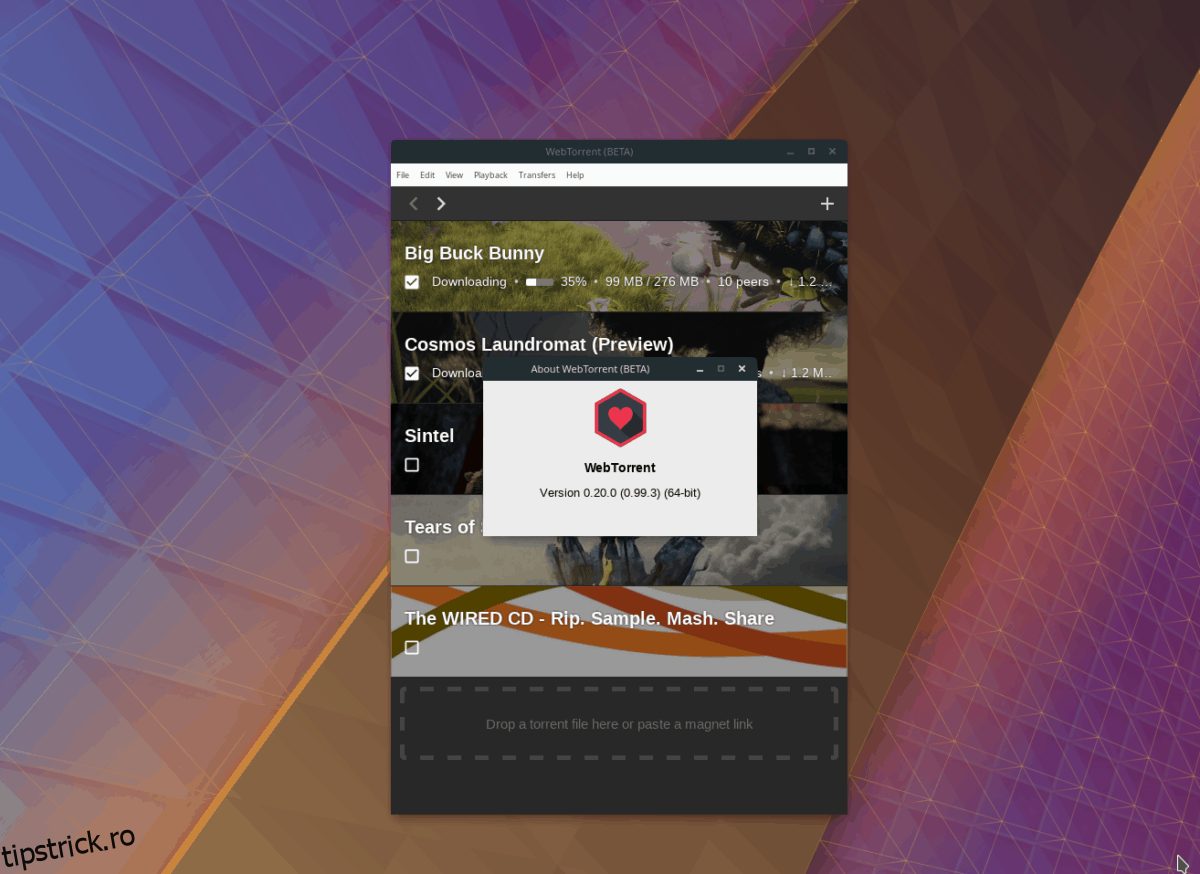
Dacă sunteți utilizator Fedora sau OpenSUSE, nu veți putea instala ușor Webtorrent, deoarece dezvoltatorii nu au pus la dispoziție un pachet RPM. Din fericire, în testele noastre, am aflat că DEB se convertește bine în RPM prin Alien.
În această secțiune, vom analiza pe scurt cum să convertiți fișierele în extratereștri. Dacă aveți nevoie de mai multe îndrumări, consultați tutorialul nostru aprofundat despre acest subiect!
Pentru a începe, instalați Alien pe computer.
Fedora
sudo dnf install alien
OpenSUSE
sudo zypper in rpmbuild
Apoi, odată ce RPMBuild este pornit și rulează, instalați Alien de pe această pagină Aici.
Odată ce Alien rulează, descărcați cea mai recentă versiune de Webtorrent de pe internet. Pe măsură ce convertim codul, vom folosi doar Wget.
wget https://github.com/webtorrent/webtorrent-desktop/releases/download/v0.20.0/webtorrent-desktop_0.20.0-1_amd64.deb
Folosind convertorul de pachete Alien, convertiți software-ul într-un fișier RPM.
sudo alien -rvc webtorrent-desktop_0.20.0-1_amd64.deb
În cele din urmă, instalați Webtorrent.
Fedora
sudo dnf install webtorrent-desktop-0.20.0-2.x86_64.rpm
OpenSUSE
Vă rugăm să rețineți că OpenSUSE se va plânge că fișierul RPM nu este semnat. Asigurați-vă că îl ignorați!
sudo zypper in webtorrent-desktop-0.20.0-2.x86_64.rpm
Sursă
Webtorrent are o versiune sursă pentru Linux pe pagina sa GitHub. Acest lucru este grozav, deoarece permite utilizatorilor distribuțiilor mai puțin cunoscute să obțină Webtorrent pe Linux. Pentru a-l obține, deschideți un terminal și utilizați comanda wget pentru a descărca versiunea sursă.
wget https://github.com/webtorrent/webtorrent-desktop/releases/download/v0.20.0/WebTorrent-v0.20.0-linux.zip
Apoi, extrageți-l cu unzip.
unzip WebTorrent-v0.20.0-linux.zip
În cele din urmă, rulați aplicația cu:
cd WebTorrent-linux-x64
./WebTorrent